Windows8怎么打开命令提示符有哪些方法
摘要:第一种方法:按Win+C,点击右边“搜索”,输入“cmd”或“命令提示符&rdq...
第一种方法:按Win+C,点击右边“搜索”,输入“cmd”或“命令提示符”,右击命令提示符,出现下侧栏,选择“打开新窗口”,打开命令提示符(用户目录);选择以“管理员身份运行”,打开命令提示符(系统目录)。如下图所示:


第二种方法:直接按Win+R,打开运行窗口,输入CMD,即打开命令提示符窗口。
注意,此时打开的是用户配置目录。

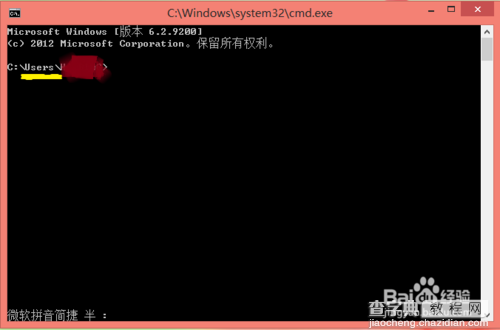
第三种方法:按Win+X,打开开始菜单, 选择“命令提示符”,直接打开命令提示符(用户目录);选择“命令提示符(管理员)”,打开命令提示符(系统目录)。

【Windows8怎么打开命令提示符有哪些方法】相关文章:
★ windows7系统下给WORD2010设置打开密码的方法
★ Win10无法打开网站提示缺少一个或多个网络协议两种解决方法
★ win10系统下打开office2013会提示配置进度的解决方法
★ Win8安装chrome浏览器提示错误代码0x80070057的解决方法
★ Win10系统打开图片出错提示Com Surrogate已停止工作怎么办?
